Jak uruchomić SNMPWALK. Jak włączyć snmpwalk na urządzeniu.
On 21 grudnia, 2021 by adminJak używać SNMPWALK? Przede wszystkim musisz pobrać Snmpwalk stąd. Lepiej jest pobrać najnowszą stabilną wersję.
Już po pobraniu narzędzia i rozpakowaniu go z archiwum. Jeśli pracujesz na systemie Windows wystarczy, że rozpakujesz je z archiwum .zip. Gdy masz już plik snmpwalk.exe na swoim komputerze otwórz CMD (Start, wyszukaj cmd i naciśnij Enter). Pojawi się „czarne okno”. Zlokalizuj plik snmpwalk.exe i przeciągnij go do tego czarnego okna. Teraz musisz wpisać odpowiednie polecenie.
Ważne dla użytkowników Windows
See below:
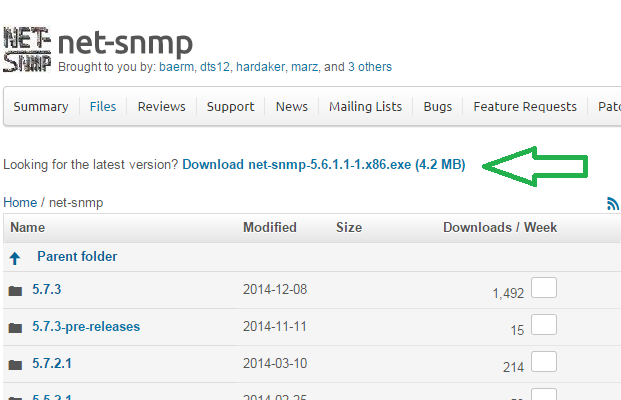
Dzięki temu instalatorowi będziesz w stanie uruchomić snmpwalk po prostu wpisując „snmpwalk” w swoim czarnym oknie cmd. Wszystko, co musisz zrobić, to pobrać ten plik .exe i zainstalować go.
Snmpwalk jest świetnym narzędziem, które pomoże Ci przetestować łączność SNMP z jednym lub wieloma urządzeniami. Sprawdzi, czy twój komputer może się połączyć przez SNMP. Jeśli jakiś ACL lub firewall blokuje dostęp snmp, snmpwalk zakończy się niepowodzeniem. To samo stanie się, jeśli ciąg społeczności SNMP (vel hasło) jest nieprawidłowy.
Sprawdzanie łączności z urządzeniami za pomocą snmpwalk
Mamy taki scenariusz. Chcesz sprawdzić łączność z routerem Cisco o adresie IP 192.168.1.1 – Ten router jest skonfigurowany z SNMP V2c, a jego ciąg społeczności to public
Aby przetestować łączność i sprawdzić, czy ciąg społeczności jest prawidłowy, możesz wykonać następujące polecenie:
Parametry programu Snmpwalk
Tutaj znajduje się znaczenie parametrów, których używamy w naszych przykładach:
- -Os print only last symbolic element of OID
- -c set the community string
- -v specifies SNMP version to use
Przykład polecenia
Oto format polecenia, którego używamy w naszych przykładach:

Snmpwalk timeout
Komunikat Timeout: No Response from 192.168.1.1 może pojawić się jeśli:
- istnieje rzeczywisty timeout – zdarza się to jednak bardzo rzadko:
- istnieje firewall blokujący dostęp SNMP do urządzenia 192.168.1.1
- istnieją określone ACL skonfigurowane w urządzeniach, które blokują dostęp UDP 161 do urządzenia 192.168.1.1.1 device
- the snmp community string provided is wrong
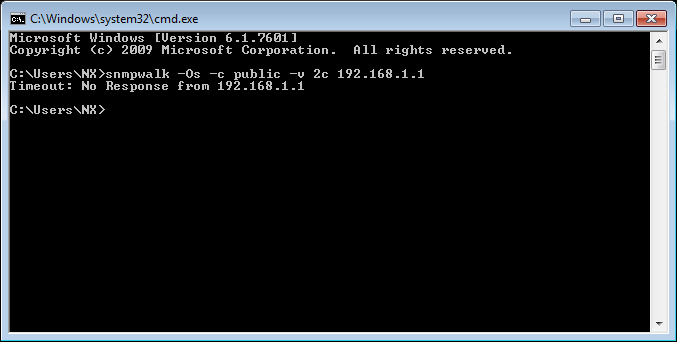
Snmpwalk works well
W tym przykładzie widzimy, że snmpwalk przeszedł. Oznacza to, że:
- istnieje komunikacja SNMP z urządzeniem 192.168.1.1 na porcie UPD 161
- nie ma żadnych ACL ani firewalli blokujących komunikację
- podany ciąg społeczności snmp jest prawidłowy
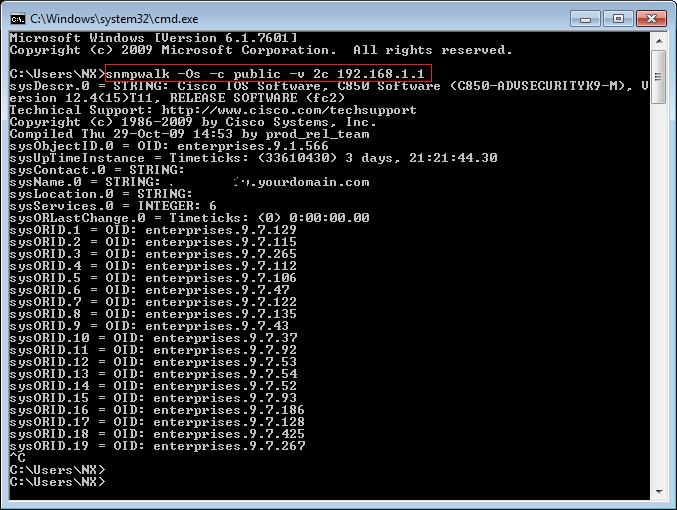 .
.
Dodaj komentarz